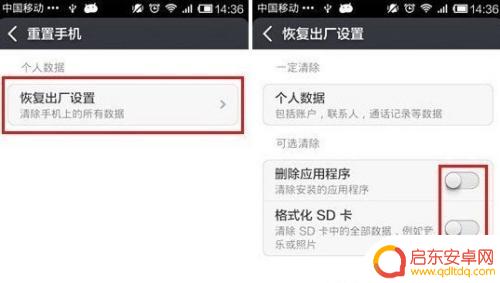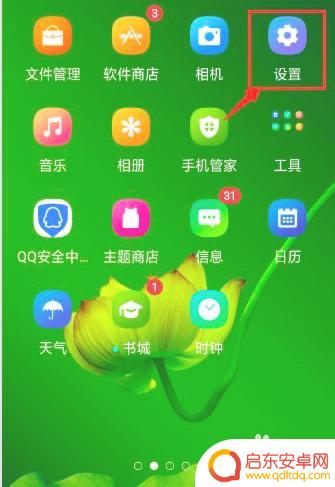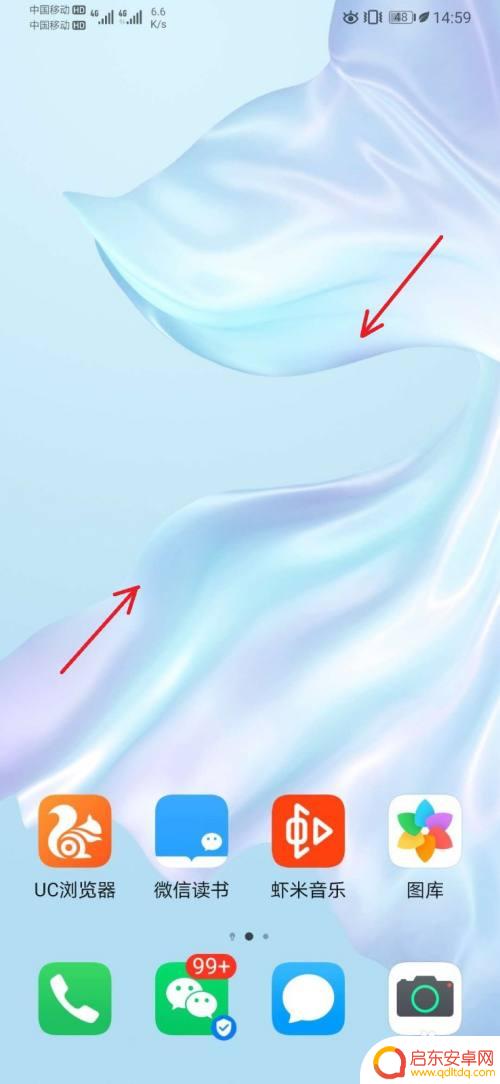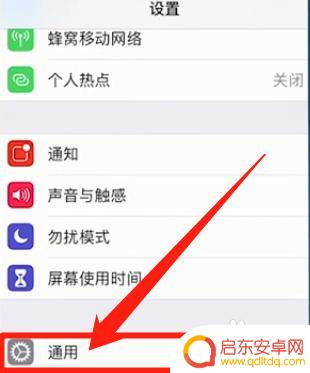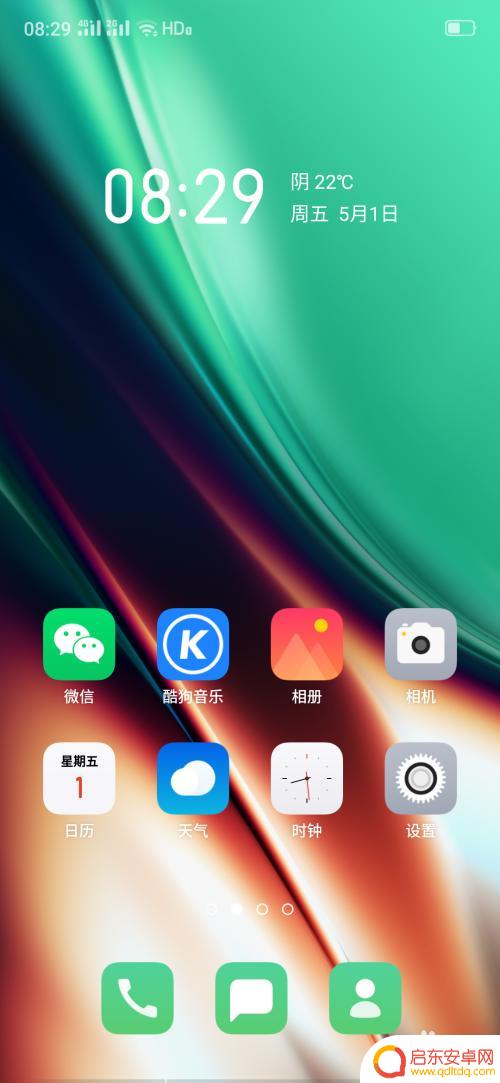oppo时间显示格式怎么设置 oppo手机锁屏时间格式设置方法
如何在OPPO手机上设置锁屏时间显示格式?在我们日常生活中,手机已经成为了我们不可或缺的工具之一,而OPPO手机作为一款备受欢迎的智能手机品牌,其功能强大、操作简便的特点深受用户喜爱。其中一个常用的功能就是锁屏时间显示格式设置。通过设置锁屏时间显示格式,我们可以根据自己的喜好和习惯,定制出适合自己的时间显示方式。OPPO手机锁屏时间格式设置方法是怎样的呢?下面就让我们一起来了解一下吧!
oppo手机锁屏时间格式设置方法
方法如下:
1.手机时间的格式有“12小时制”和“24小时制”,如何想切换这两个。首先我们打开手机的“设置”;
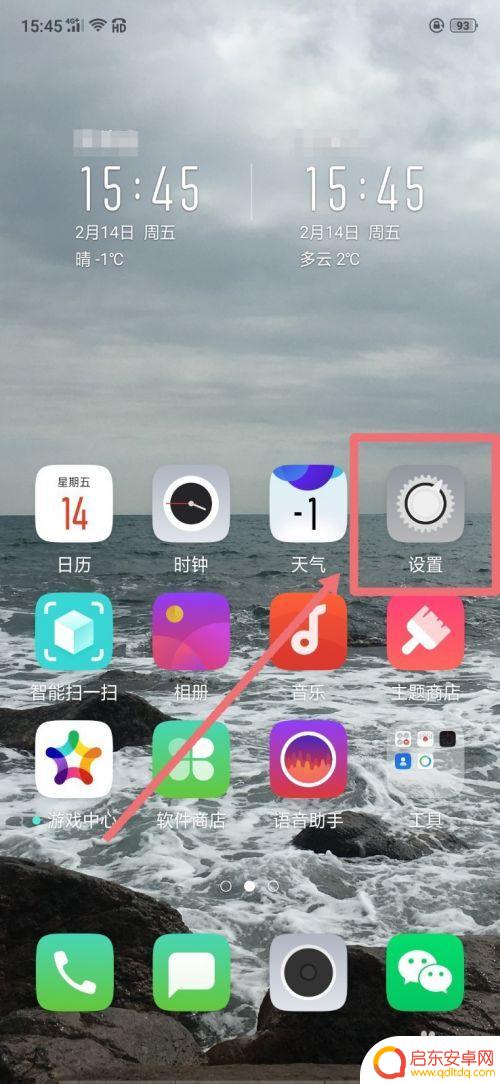
2.接下来,我们进入“设置”页面后,下滑该页面,找到“其他设置”选项 ,点击并进入;
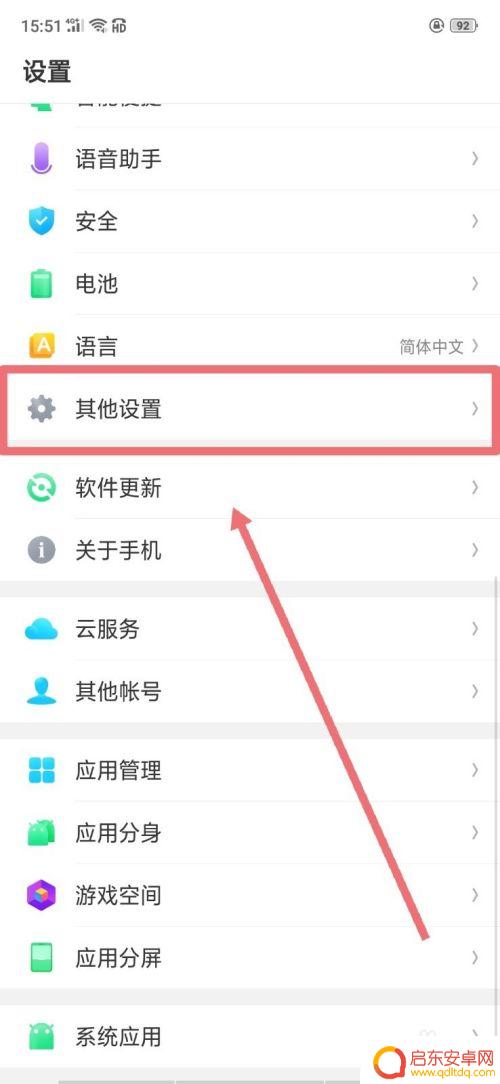
3.点击进入新页面之后,我们就了“其他设置”页面。这时我们可以看到“日期与时间”选项,点击进入;
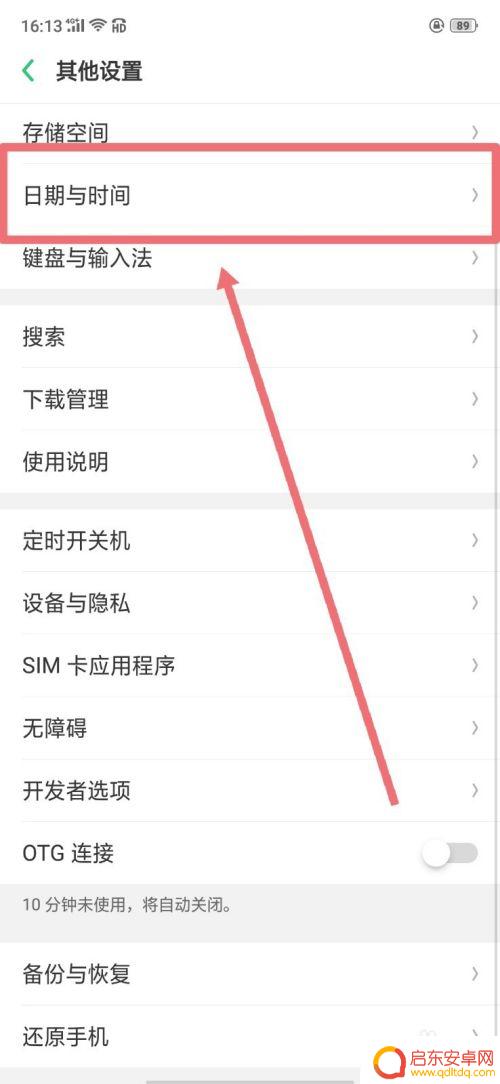
4.最后,我们在“日期与时间”页面。可以看到“24小时制”的选项开关,我们点击关闭该开关,就变成了“12小时制”。
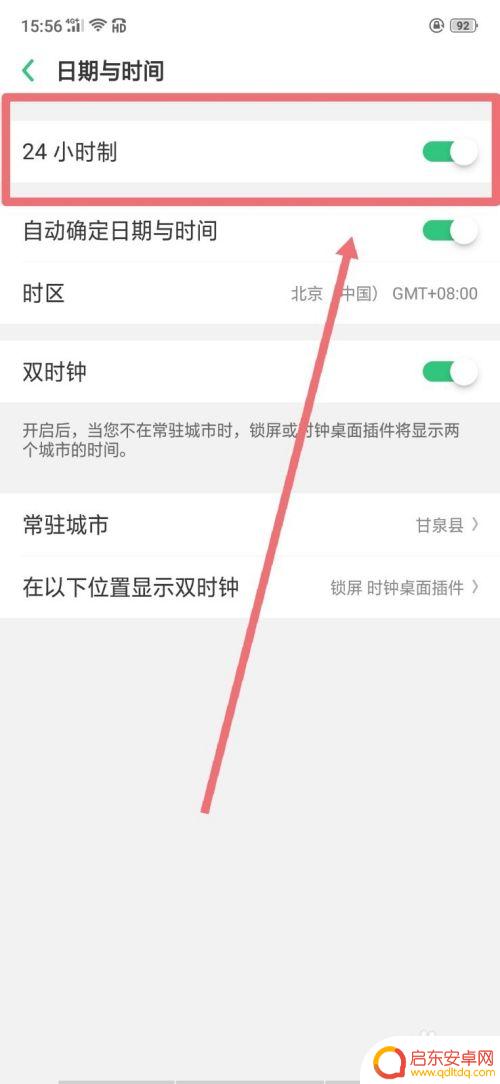
以上就是OPPO时间显示格式设置的全部内容,有需要的用户可以根据本文的步骤进行操作,希望对大家有所帮助。
相关教程
-
oppo手机时钟样式怎么设置 oppo手机时间显示样式设置步骤
如今,手机已经成为我们生活中不可或缺的一部分,而作为手机的一项基本功能之一,时间显示样式的设置对于我们日常使用也有着重要的影响。在这方面,OPPO...
-
怎么格式化手机op OPPO手机强制性格式化的方法
在使用OPPO手机的过程中,有时候我们可能需要对手机进行强制性格式化,以解决一些系统问题或清除存储空间,怎么格式化OPPO手机呢?操作起来并不复杂。只需进入手机的设置界面,在备...
-
oppo手机设置时间显示 oppo手机屏幕时间显示设置方法
在日常生活中,我们经常需要查看手机上的时间,因此正确设置手机屏幕时间显示就显得尤为重要,对于oppo手机用户来说,设置时间显示非常简单。只需进入手机设置界面,找到日期与时间选项...
-
华为手机显示使用时间怎么设置 华为手机怎么调整屏幕时间显示格式
在日常生活中,我们经常需要查看手机的使用时间,而华为手机提供了便捷的设置功能来调整屏幕时间显示格式,用户可以根据个人喜好选择24小时制或12小时制显示时间,并且还可以设置是否显...
-
手机顶部时间显示怎么设置 手机顶部日期显示设置方法
手机顶部时间显示是手机屏幕上方的时间显示区域,设置方法简单方便,用户只需要进入手机设置界面,找到日期和时间选项,然后点击设置时间格式和时区即可。在这里我们将介绍如何自定义手机顶...
-
怎么设置手机时间在关屏显示时间 oppo手机如何设置息屏时显示时间和日期
在日常生活中,我们经常会遇到需要查看时间和日期的情况,尤其是在手机关屏的时候,对于使用OPPO手机的用户来说,设置息屏时显示时间和日期可以方便我们随时了解时间。究竟该如何设置手...
-
手机access怎么使用 手机怎么使用access
随着科技的不断发展,手机已经成为我们日常生活中必不可少的一部分,而手机access作为一种便捷的工具,更是受到了越来越多人的青睐。手机access怎么使用呢?如何让我们的手机更...
-
手机如何接上蓝牙耳机 蓝牙耳机与手机配对步骤
随着技术的不断升级,蓝牙耳机已经成为了我们生活中不可或缺的配件之一,对于初次使用蓝牙耳机的人来说,如何将蓝牙耳机与手机配对成了一个让人头疼的问题。事实上只要按照简单的步骤进行操...
-
华为手机小灯泡怎么关闭 华为手机桌面滑动时的灯泡怎么关掉
华为手机的小灯泡功能是一项非常实用的功能,它可以在我们使用手机时提供方便,在一些场景下,比如我们在晚上使用手机时,小灯泡可能会对我们的视觉造成一定的干扰。如何关闭华为手机的小灯...
-
苹果手机微信按住怎么设置 苹果手机微信语音话没说完就发出怎么办
在使用苹果手机微信时,有时候我们可能会遇到一些问题,比如在语音聊天时话没说完就不小心发出去了,这时候该怎么办呢?苹果手机微信提供了很方便的设置功能,可以帮助我们解决这个问题,下...